
Читайте также:
|
Для запуска процесса создания нажмите Карта/Создать Тематическую Карту (Map/Create Thematic Map…). Появится окно Создать Тематическую Карту – Шаг 1 из 3 (Create Thematic Map - Step 1 of 3) (рис. 6.1).

рис. 6.1.
В окне выберите Тип (Type) карты и Вид (Template). Нажмите Далее> (Next>). Появится окно Создать Тематическую Карту – Шаг 2 из 3 (Create Thematic Map - Step 2 of 3) (рис. 6.2) в котором выбирается Таблица (Table) и Поля (Field) по которым будет создаваться карта.

рис. 5.2.
При создании карт со столбиковыми и круговыми диаграммами / Добавьте>>/ (Add>>) поля по которым будете строить карту из списка Field from TABLE: в список Field for Pie/Bar Chat: выделяя поле и нажимая в окне кнопку / Добавить>>/ (Add>>). Ошибочно внесенные поля можно убрать из списка Field for Pie/Bar Chat: выделив поле и нажав кнопку /<< Удалить/ (<<Remove). Нажмите Далее> (Next>) (если хотите вернуться на шаг назад нажмите /<Назад/ (<Back)).
Появится окно Создать Тематическую Карту – Шаг 3 из 3 (Create Thematic Map - Step 3 of 3) (рис. 6.3) в котором выбираются Настройки… (Setting…), Стиль… (Styles…) и создается Легенда… (Legend).

рис. 6.3.
Настройки… /Setting…/ (рис 6.4). Позволяют выбрать цвет столбцов (Brush:); расположение столбцов Chart Type – горизонтальное (Stasked:) и вертикальное (Multiple Bars:); размеры Chart Dimensions – высоту (Height:) (высота равна заданному максимальному значению (at value:)), ширину (Width:). При нажатии кнопки / Options>>/ выходит дополнительная панель на которой можно установить ориентацию (Orientation) графика относительно центра объекта и др. параметры.
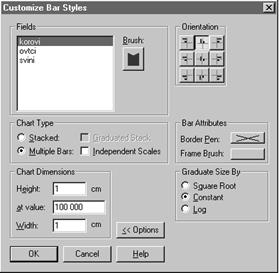
рис. 6.4.
/Легенда…/ (Legend). Появляется окно настройки легенды (Customize Legend) (рис. 6.5) в котором можно внести название легенды (Title: и Subtitle:), выбрать шрифт названия (Title Font: и Subtitle Font:), цвет подписей столбцов (Range Labels/ Font:) и др. параметры.
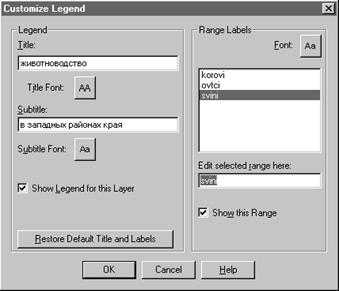
рис. 6.5.
При нажатии пиктограммы  легенда появляется на экране (рис. 6.6).
легенда появляется на экране (рис. 6.6).

рис. 5.6.
Дата добавления: 2015-07-11; просмотров: 186 | Нарушение авторских прав